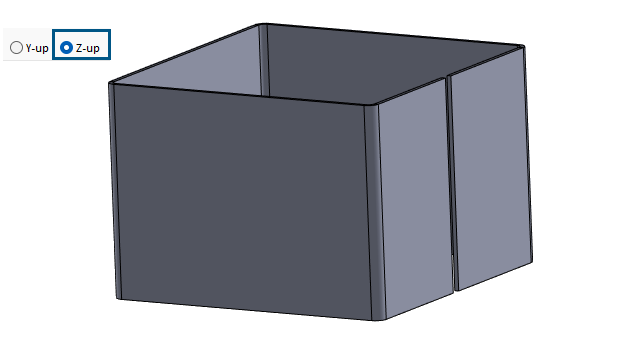
Wenn Sie ein Teil oder eine Baugruppe erstellen, können Sie eine Vorlage für die Z-Nach-oben-Ausrichtung auswählen.
In früheren Versionen hatte SOLIDWORKS nur die standardmäßige Y-Nach-oben-Ausrichtung.
Die Einstellungen für die Y-Nach-oben- und Z-Nach-oben-Ausrichtungen sind nur für die Standardvorlagen verfügbar, die von SOLIDWORKS erstellt werden.
Festlegen einer Z-Nach-oben-Vorlage:
- Klicken Sie auf Neu
 (Standard-Symbolleiste) oder wählen Sie aus.
(Standard-Symbolleiste) oder wählen Sie aus.
- Im Dialogfeld:
- Wählen Sie einen Dokumenttyp aus.
- Geben Sie eine Option an:
- Y-Nach-oben. Die Y-Achse zeigt nach oben.
- Z-Nach-oben. Die Z-Achse zeigt nach oben.
- Klicken Sie auf OK.